Respuestas de foro creadas
-
AutorEntradas
-
13 de enero de 2025 a las 16:46 en respuesta a: Configuración de tarjeta de WIFI en MAC (Nivel introductorio) #954
Charlie Martínez
SuperadministradorLa idea del modo vivo (live) es verificar la compatibilidad del hardware antes de instalar. Sin embargo, hemos detectado que, al utilizar Quirinux en modo live desde un pendrive USB en algunos ordenadores Mac, la conexión Wi-Fi no es reconocida. Este inconveniente suele resolverse al instalar Quirinux en el disco duro del equipo. Aun así, no podemos garantizar que funcione en todos los casos. Por lo tanto, solo te recomendamos instalar Quirinux si ya tenías decidido hacerlo, independientemente de la conectividad.
Si necesitas acceder a internet mientras usas Quirinux desde el pendrive, puedes conectar el Mac a la red mediante un cable Ethernet (RJ45). Verifica que tu Mac tenga un puerto Ethernet o utiliza un adaptador compatible. Una vez conectado, Quirinux debería reconocer automáticamente la conexión a internet. Entonces podrás utilizar Bluetooth Config, para facilitar la configuración de teclado y ratón inalámbricos..
Es importante mencionar que la Revisión 3, publicada esta mañana, incluye mejoras en WifiMac Config y una actualización del núcleo (kernel Linux). Por ello, recomendamos probar esta versión, ya que podría solucionar el problema.
Como último recurso, podrías optar por utilizar un adaptador Wi-Fi USB, verificando que sea compatible con Linux antes de adquirirlo.
Saludos
🙂
Charlie Martínez
Quirinux Sistema Operativo
Email: cmartinez@quirinux.org
Telegram: @Charlie_Martinez
————————————————————
Telegram: t.me/quirinux-so | Web: https://www.quirinux.org12 de enero de 2025 a las 16:41 en respuesta a: Configuración de tarjeta de WIFI en MAC (Nivel introductorio) #949Charlie Martínez
SuperadministradorHe migrado este hilo al foro «Redes y conectividad».
https://foro.quirinux.org/forums/forum/foro-principal-de-quirinux/redes-y-conectividad/
-
Esta respuesta fue modificada hace 2 días por
Charlie Martínez.
🙂
Charlie Martínez
Quirinux Sistema Operativo
Email: cmartinez@quirinux.org
Telegram: @Charlie_Martinez
————————————————————
Telegram: t.me/quirinux-so | Web: https://www.quirinux.org12 de enero de 2025 a las 16:28 en respuesta a: Configuración de tarjeta de WIFI en MAC (Nivel introductorio) #944Charlie Martínez
Superadministrador¿Puedes confirmar si tienes acceso a Internet desde Catalina OS?
Pregunto esto porque iwconfig no detecta la presencia de una tarjeta de red inalámbrica en el equipo. ¿El equipo ha pasado por alguna reparación recientemente? A veces, al abrir un Mac, el conector de la tarjeta Wi-Fi puede soltarse accidentalmente (me ha pasado, ya que son conectores muy pequeños). Otra posibilidad es que el equipo cuente con una tecla o interruptor físico específico para habilitar la red inalámbrica.

Nota aclaratoria para el resto de usuarios/as:
En Quirinux, el soporte Bluetooth no está activado por defecto para ahorrar recursos. En general, el Bluetooth integrado no es necesario en PC, ya que la mayoría de los periféricos inalámbricos funcionan sin él. Sin embargo, en el caso de equipos Mac, teclados y ratones inalámbricos suelen requerirlo. Por esta razón, he desarrollado la utilidad Bluetooth Config, que permite habilitarlo.
Ten en cuenta que esta herramienta necesita descargar los controladores desde Internet, por eso es fundamental contar con conexión para completar el proceso.
-
Esta respuesta fue modificada hace 2 días, 21 horas por
Charlie Martínez.
-
Esta respuesta fue modificada hace 2 días, 21 horas por
Charlie Martínez.
-
Esta respuesta fue modificada hace 2 días, 21 horas por
Charlie Martínez.
🙂
Charlie Martínez
Quirinux Sistema Operativo
Email: cmartinez@quirinux.org
Telegram: @Charlie_Martinez
————————————————————
Telegram: t.me/quirinux-so | Web: https://www.quirinux.org24 de noviembre de 2024 a las 23:30 en respuesta a: Duda. No puedo visualizar la carpeta de disco externo [SOLUCIÓN] #926Charlie Martínez
SuperadministradorFelicidades, de momento doy por solucionado este hilo.
Resumen de la solución:
Si un programa instalado desde un paquete Flathub no encuentra las rutas, desinstalarlo e intentar encontrar y probar una alternativa .deb desde la página oficial del desarrollador.
En cuanto a tu pregunta:
¿algunos programas descargados con flathub no tiene el acceso completo a las carpetas?.
Puede ser, sí. En general, los paquetes Flatpak encuentran las rutas, aunque existiendo una excepción puede que haya más. Son paquetes más modernos, aunque también más inestables, porque no son empaquetados ni por el equipo de Debian, ni por el de Devuan ni por el de Quirinux, sino que provienen de fuentes que si bien son oficiales o comunitarias son muy diversas y no están tan testeados.
En ese sentido, Quirinux prioriza la estabilidad por sobre la novedad y los programas que incluye, como por ejemplo, Kdenlive, están preinstalados desde el repositorio oficial APT. Sin embargo, habilitamos el Flatpak, porque muchas veces es la forma más sencilla de instalar versiones más nuevas de aplicaciones como Blender (cuando ya venías trabajando en un proyecto de versión posterior y no puedes abrirlo de otra manera).
Un saludo
-
Esta respuesta fue modificada hace 1 mes, 3 semanas por
Charlie Martínez.
-
Esta respuesta fue modificada hace 1 mes, 3 semanas por
Charlie Martínez.
-
Esta respuesta fue modificada hace 1 mes, 3 semanas por
Charlie Martínez.
🙂
Charlie Martínez
Quirinux Sistema Operativo
Email: cmartinez@quirinux.org
Telegram: @Charlie_Martinez
————————————————————
Telegram: t.me/quirinux-so | Web: https://www.quirinux.org24 de noviembre de 2024 a las 22:43 en respuesta a: Duda. No puedo visualizar la carpeta de disco externo [SOLUCIÓN] #921Charlie Martínez
SuperadministradorHola Ernesto,
Se nos dificulta dar soporte para aplicaciones que no vienen preinstaladas en Quirinux. En este caso, por ejemplo, no disponemos de un NAS como para intentar reproducir la incidencia. De todas formas, intentaré ayudarte.
Siempre que nos indiques un inconveniente con un programa en particular, más cuando son programas que Quirinux no incluye, nos ayudas mucho si nos das la mayor cantidad de información posible. En este caso, por ejemplo, nos es útil que nos cuentes cómo o desde qué fuente lo has instalado.
Si lo hiciste desde el Centro de Software de Quirinux, habrás instalado la versión de Flathub.
Hemos probado instalar otro paquete de tipo Flathub al azar (la versión más actualizada de Krita) y al ejecutarlo encontró la ruta sin problemas, por lo que hemos descartado que se trate de un problema de los Flatpak en general.
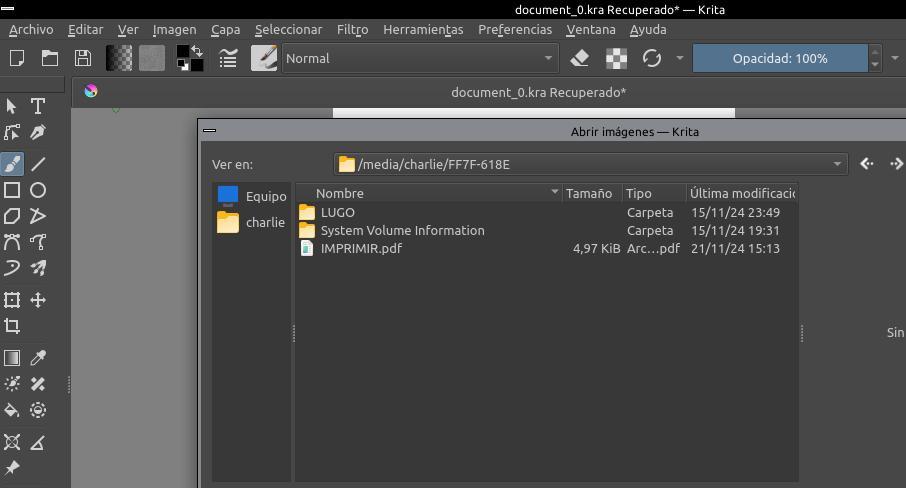
Podrías probar desinstalarlo (desde el mismo Centro de software) y probar directamente la versión .deb (versión para Debian 64 bit, o si no tienen, para Ubuntu 64 bit, aunque no podemos asegurar que funcione) que se puede descargar desde la página de Synology > Centro de Descargas > Utilidades de escritorio.
Por otra parte, si lo has instalado desde el .deb de la página de Synology, la recomendación será al reves: desinstalar ese .deb e instalar la versión del Centro de software de Quirinux.
Las rutas son las estándar de Debian (y Ubuntu está basado en Debian), y entiendo que si pruebas comprobar esto en otros programas, no debería estar sucediendo (siempre que primero montes el disco externo en el Administrador de Archivos, como bien lo haz hecho en el video). Por otra parte, habiendo descartado que se trate de una incidencia de los Flatpak en general, pareciera ser un tema más de Synology en particular…
Más pruebas:
Daría la impresion de que Synology no tuviese permisos necesarios para acceder a todas las carpetas. Podrías probar ejecutarlo como root y ver si te lee la carpeta. Si lo has instalado desde flatpak el comando en tu caso, si tienes el sudo habilitado, será:
sudo flatpak run --branch=stable --arch=x86_64 --command=synology-drive com.synol
Sino directamente:
su # introducir contraseña de root flatpak run --branch=stable --arch=x86_64 --command=synology-drive com.synol
Si te funciona así, estarás en condiciones de afirmar que el problema es de permisos, aunque es muy peligroso utilizarlo de esa manera. Tendrías que indagar por el lado de Synology para encontrar la manera de otorgarle los permisos adecuados a Synology en particular.
¿Dónde encontrar la solución?
A menos que algún otro usuario o usuaria de este foro que esté más familiarizado con Synology, encuentre la solución y lo comparta, yo te diría que busques en foros de Synology o directamente te contactes con sus desarrolladores y les expliques que te está sucediendo esto en Debian XFCE (diles también que versión has instalado, si el .deb de la página o el Flatpak).
Solución provisoria
Aprovechando que Synology te está leyendo la carpeta /home podrías copiar el contenido del disco externo que necesites sincronizar con la nube a una carpeta dentro de tu carpeta de usuario.
-
Esta respuesta fue modificada hace 1 mes, 3 semanas por
Charlie Martínez.
🙂
Charlie Martínez
Quirinux Sistema Operativo
Email: cmartinez@quirinux.org
Telegram: @Charlie_Martinez
————————————————————
Telegram: t.me/quirinux-so | Web: https://www.quirinux.org24 de noviembre de 2024 a las 16:54 en respuesta a: Duda. No puedo visualizar la carpeta de disco externo [SOLUCIÓN] #913Charlie Martínez
SuperadministradorPara que los programas muestren las carpetas te sugiero seguir al pie de la letra el siguiente procedimiento prestando mucha atención al orden de cada paso:
Pasos a seguir:
1. PRIMERO, con el programa Synology CERRADO por completo, abre tu disco externo en el Administrador de Archivos de Quirinux, como has mostrado en la primera captura. Una vez que la carpeta que necesitas esté montada ahí, ya puedes cerrarlo (sin desmontarlo)
2. LUEGO de haber hecho lo anterior, puedes abrir Synology y buscar la ruta correcta, que en tu caso es /media/ernesto/NUEVO VOL/Sinologia
3. Si has abierto primero Synology y luego el Administrador de Archivos, Synology no actualizará las carpetas que muestra y, para que aparezcan ahí también, necesitarás que cerrar Synology del todo y volver a abrirlo. Si Synology queda abierto en la barra de tareas inferior, no alcanza, necesitarás que cerrarlo también de ahí antes de volver a abrirlo.
Explicación:
Como el encargado de montar los discos es el Administrador de Archivos, si abres primero el programa con el que vas a editar los archivos – en tu caso Synology- es probable que, aunque luego abras el Administrador de Archivos, Synology no actualice la información hasta ser reiniciado.
Algunas consideraciones:
En la primera captura que nos muestras figura la siguiente ruta /media/ernesto/NUEVO VOL/Sinologia
Y en la captura que nos muestras más abajo la ruta que a la que estás ingresando es /run/host/user/1001 (es decir, otra ruta muy diferente).
Mencionas además la carpeta /usr (una carpeta de sistema muy importante, que requiere permisos de administración y no es conveniente utilizarla).
Por favor, sigue los pasos anteriores y avísanos, que si funciona podremos dar por resuelto el tema para que le sirve también al resto de la comunidad.
-
Esta respuesta fue modificada hace 1 mes, 3 semanas por
Charlie Martínez.
-
Esta respuesta fue modificada hace 1 mes, 3 semanas por
Charlie Martínez.
🙂
Charlie Martínez
Quirinux Sistema Operativo
Email: cmartinez@quirinux.org
Telegram: @Charlie_Martinez
————————————————————
Telegram: t.me/quirinux-so | Web: https://www.quirinux.orgCharlie Martínez
SuperadministradorMe comenta Javier Obregón que otra prueba que puedes hacer si tienes problemas de conexión, y es agregar lo siguiente al fichero /etc/resolv.conf (necesitarás permisos de administrador)
nameserver 1.1.1.1 nameserver 8.8.8.8 nameserver 4.4.4.4
Ponle esos de arriba que son los de Google y Cloudfare y guárdate estos dos que son de OpenDNS, que si sigue fallando los puedes (siempre tienen que ser como máximo 3)
nameserver 208.67.220.220 nameserver 208.67.222.222
En cuanto a los problemas de conexión inestable, me comenta además un par de cuestiones sobre lo que yo no estaba al tanto:
Además de algunos bloqueos en Venezuela.
Cuestiones que nos exceden, aunque si ves que te sigue sin funcionar podrías intentar agregar esos servidores de DNS, a ver si ayuda.
-
Esta respuesta fue modificada hace 1 mes, 3 semanas por
Charlie Martínez.
-
Esta respuesta fue modificada hace 1 mes, 3 semanas por
Charlie Martínez.
🙂
Charlie Martínez
Quirinux Sistema Operativo
Email: cmartinez@quirinux.org
Telegram: @Charlie_Martinez
————————————————————
Telegram: t.me/quirinux-so | Web: https://www.quirinux.orgCharlie Martínez
Superadministrador¡Bienvenido Ernesto!
En cuanto a sudo
Quirinux no está pensado para usarse con sudo, de hecho no es necesario. «sudo» es una implementación de Ubuntu (no estandarizada) que ofrece privilegios de super usuario a los usuarios normales. En Quirinux preferimos que exista un usuario administrador del sistema que sea el que tenga estos permisos y pueda instalar, desintalar programas, configurar impresoras, etc. Este usuario es, siguiendo los estándares, root.
Para iniciar sesión con root basta con escribir el comando su en la terminal. Luego, el sistema solicitará la contraseña de root y ya podremos ejecutar cualquier comando sin sudo, por ejemplo apt-get update && apt-get upgrade
Aunque no lo trae habilitado, Quirinux tiene preinstalado el comando sudo, y se puede habilitar siguiendo las instrucciones que describimos en nuestras preguntas frecuentes, apartado «usuarios avanzados» (abajo):
En cuanto a la incidencia puntual
Hemos hecho la prueba de habilitar sudo y no tuvimos inconvenientes a la hora de ejecutar sudo apt-get update ni el gestor de actualizaciones de Quirinux. Por otra parte, el error de conexión que experimentas no parece estar relacionado con esto en particular.
Pruebas e ideas de solución
1. No configurar ni usar sudo: Nos interesaría saber antes de configurar sudo has intentado utilizar el comando apt-get update en una instalación fresca, sin sudo, con el procedimiento que hemos descripto aquí: iniciando sesión con su. Si te funciona de esa manera, nuestra recomendación es que no configures ni utilices sudo. Esto no te va a limitar en absoluto: puedes correr los mismos comandos iniciando sesión de root como hemos explicado aquí.
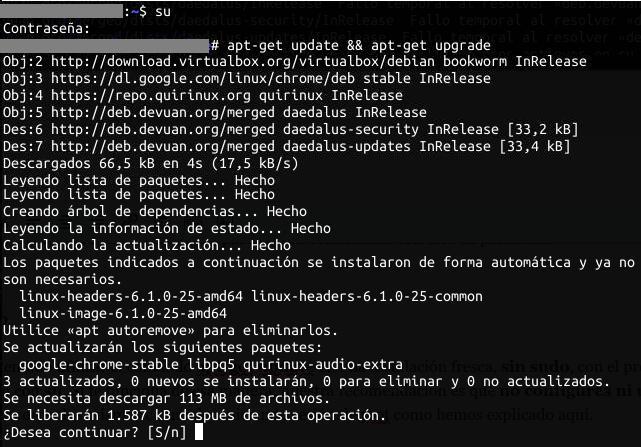
2. Revisar la integridad de la ISO: Comentas que volverás a descargar la ISO por si la misma estuviese corrupta. Existe una prueba que puedes hacer para verificar la integridad de la ISO una vez descargada y es descargar el fichero .md5 y analizarlo junto con el fichero .iso utilizando alguna de las herramientas que ofrecemos aquí: https://quirinux.org/descargar-quirinux-estable/
También puedes verificar la ISO utilizando la terminal de comandos (si estás usando otra distro Linux para descargarla). En ese caso primero podrías que ejecutar cat seguido del nombre archivo.md5 y luego md5sum seguido del nombre del archivo.iso y comparar visualmente que el código devuelto sea el mismo en ambos casos.

Algunas consideraciones:
Quirinux es una versión modificada de Devuan/Debian. Al tratarse de una derivada, que ya ha modificado a una distribución madre… no es buena idea modificarla otra vez… Es preferible utilizarla como viene de fábrica, porque ya viene optimizada para eso.
Por otra parte, recuerda que Quirinux está pensada para que los usuarios puedan prescindir de la terminal de comandos y está adaptada para usuarios sin conocimientos sobre Linux, que vienen de sistemas como Windows y Mac, para eso hemos incorporado un completo Centro de Software.
En instalaciones en disco, recomendamos, además ejectuar la aplicación Instalar Software Recomendado.
-
Esta respuesta fue modificada hace 1 mes, 3 semanas por
Charlie Martínez.
-
Esta respuesta fue modificada hace 1 mes, 3 semanas por
Charlie Martínez. Razón: Mejoras de formato
🙂
Charlie Martínez
Quirinux Sistema Operativo
Email: cmartinez@quirinux.org
Telegram: @Charlie_Martinez
————————————————————
Telegram: t.me/quirinux-so | Web: https://www.quirinux.orgCharlie Martínez
Superadministrador¡Bienvenido Fabian!
Quirinux traerá una herramienta aún más parecida a DragonFrame, para la que he colaborado adaptando su interfáz gráfica y proporcionando ayuda legal y técnica para el uso de una librería que posibilitó la compatibilidad con cámaras reflex.
Me refiero a Tahoma2D, que vendrá con una pestaña para StopMotion renovada.
Algo que hasta el momento no tenía ninguna aplicación de software libre era un editor automático de escalas de aceleración / desaceleración y luego de varios años de desarrollo al fin lo tenemos:
Tahoma2D, la opción a DragonFrame: con escalas y soporte SDLR
Si ya eres usuario de Linux y utilizas Debian, Ubuntu, Mint o cualquier otra distribución basada en Debian, te invito a probarla descargándola desde este enlace:
https://repo.quirinux.org/pool/main/t/tahoma2d/
Es compatible todas las cámaras web, incluyendo las Logitech, y con las siguientes cámaras reflex:
http://www.gphoto.org/proj/libgphoto2/support.php
Yo lo utilizo sin problemas con una Canon T3i.
Un saludo
🙂
Charlie Martínez
Quirinux Sistema Operativo
Email: cmartinez@quirinux.org
Telegram: @Charlie_Martinez
————————————————————
Telegram: t.me/quirinux-so | Web: https://www.quirinux.org -
Esta respuesta fue modificada hace 2 días por
-
AutorEntradas